


既有适合小白学习的零基础资料,也有适合3年以上经验的小伙伴深入学习提升的进阶课程,涵盖了95%以上大数据知识点,真正体系化!
由于文件比较多,这里只是将部分目录截图出来,全套包含大厂面经、学习笔记、源码讲义、实战项目、大纲路线、讲解视频,并且后续会持续更新
由于我们当前所需要的数据是第一天任务用到的,在这里我们继续使用第一天所用使用到的 get\_str 函数:
#读取目标文本文件
def get_str(path):
f = open(path,encoding=“utf-8”)
data = f.read()
f.close()
return data
接着我们创建一个函数名为 save\_excel,该函数功能包括了保存文件、设置 sheet 名、设置列名以及设置列值。save\_excel 函数接收 4 个参数,分别为 save\_path、sheetname、column\_name\_list、content。首先我们在函数内创建一个 Workbook 对象:
def save_excel(save_path,sheetname,column_name_list,read_list):
workbook = xlwt.Workbook()
接着在函数体中使用 add\_sheet 增加一个 sheet,add\_sheet 函数接收一个参数为 sheet 名称,我们将接收的 sheetname 参数作为 sheetname 的值,add\_sheet 函数将会返回创建的这个 sheet 对象,代码写为:
sheet1 = workbook.add_sheet(sheetname=sheetname)
接收完参数后,我们可以使用 for 循环将传递过来的列名 column\_name\_list 在该 sheet 上进行设置:
for i in range(0,len(column_name_list)):
sheet1.write(0,i,column_name_list[i])
以上代码中 write 方法第一个参数为 sheet 的第几行,这里为 0 即为最开始的一行;参数 i 为第几列,由于 i 是从 0 开始到当前列元素长度位置进行对 column\_name\_list 的遍历,此时则是从 0 到 column\_name\_list 的最后一个元素,那么将会从最开头的列到对应最尾的列,则将所有列名填写值 sheet 页头部。
接着就应该为这些列设置元素了。此时遍历传递过来的 read\_list,read\_list 为这些列的具体内容,例如姓名与电话号码。此时遍历 read\_list 由于原始数据每一行将会是以 : 作为姓名与电话分隔,例如 “张三:15888888888”,这时遍历 read\_list 列表应该将值再进行分隔,以列名设置同理进行赋值,在此不再赘述,代码如下:
i=1
for v in read_list:
kval=v.split(‘:’)
for j in range(0,len(kval)):
sheet1.write(i+1,j,kval[j])
print(kval[j])
i=i+1
最后使用 workbook 对象调用 save 方法,传递保存地址即可。那么该 save\_excel 自定义函数完整代码如下:
#保存为Excel文件
def save_excel(save_path,sheetname,column_name_list,read_list):
workbook = xlwt.Workbook()
sheet1 = workbook.add_sheet(sheetname=sheetname)
for i in range(0,len(column_name_list)):
sheet1.write(0,i,column_name_list[i])
i=1
for v in read_list:
kval=v.split(‘:’)
for j in range(0,len(kval)):
sheet1.write(i+1,j,kval[j])
i=i+1
workbook.save(save_path)
print(‘信息保存 OK,记录条数共计:’+str(len(read_list)))
此时已经完成了主要功能的编写,那么接下来就应该接受用户输入 文件路径、文件保存路径、sheetname、列名 以及对原始数据用换行符 “\n” 作为列表分隔符,调用部分完整代码如下:
path=input(“请输入文件路径:”)
save_path=input(“请输入文件保存路径:”)
sheet_name=input(“请输入sheetname:”)
column_name=input(“请输入列名,并且使用英文逗号隔开:”)
column_name_list=column_name.split(‘,’)
read_str=get_str(path)
read_list=read_str.split(‘\n’)
save_excel(save_path,sheet_name,column_name_list,read_list)
此时运行 day2.py 文件,输入完所需内容将会出现成功提示:
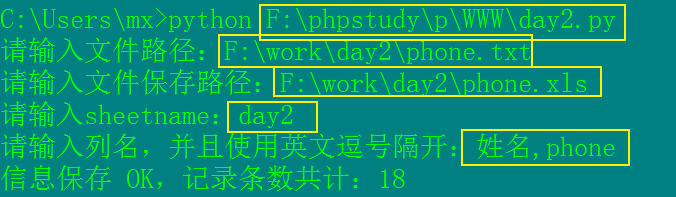
随后在保存的文件中可以看到提取出来的信息:
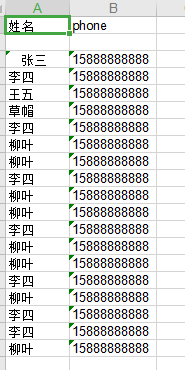
### 上班第三天
时间到了第三天,你领导问你如何知道python学习方向的?你告诉了他,是买了这一份知识图鉴:
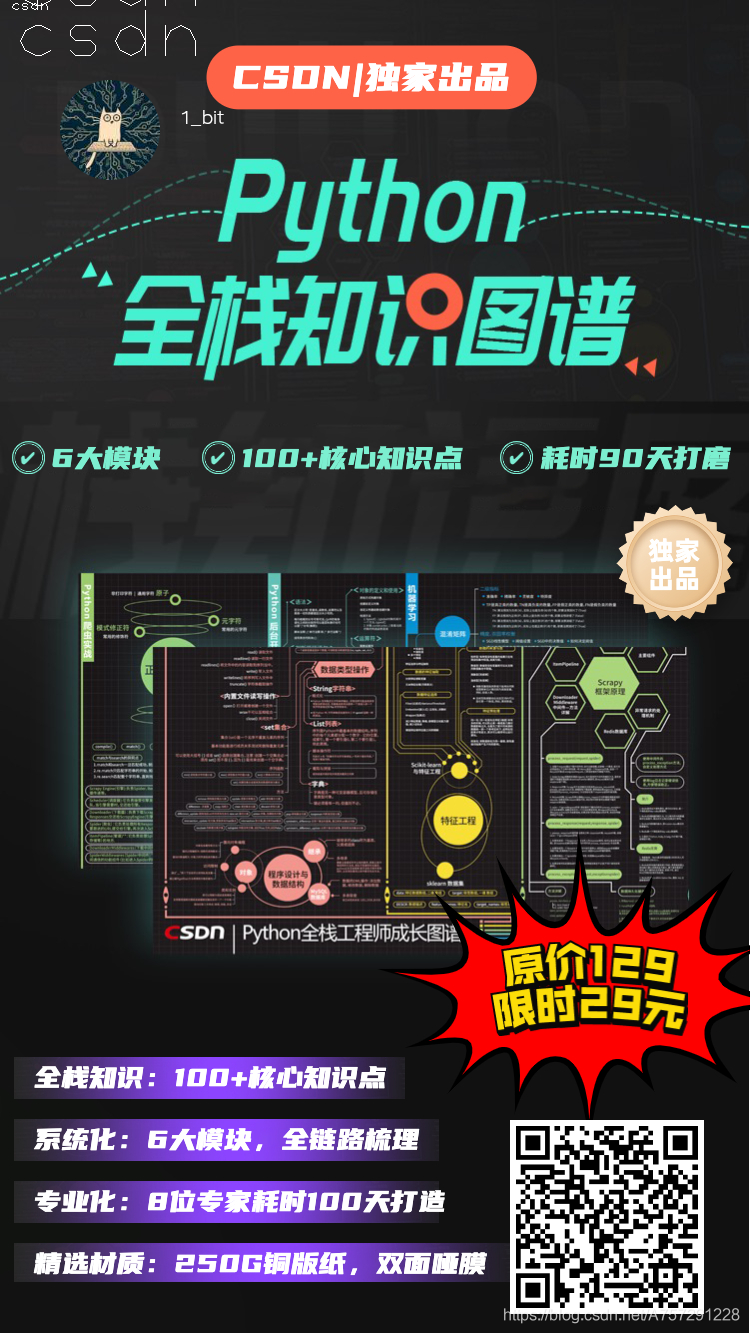
你把你的送给了领导并且自己又买了一份。第三天领导给你的任务是从文本中提取邮箱,这个任务跟第一个任务差不多,我们只需要替换正则即可完成任务。创建一个 python 文件名为 day3.py,day3.py 所有完整代码如下:
import re
#正则获取目标信息
def get_re_str(str):
res = re.findall(r’1+@[a-zA-Z0-9_-]+(.[a-zA-Z0-9_-]+)+$', str)
return res
#读取目标文本文件
def get_str(path):
f = open(path,encoding=“utf-8”)
data = f.read()
f.close()
return data
#保存得到的信息
def save_res(res,save_path):
save_file = open(save_path, ‘w’)
for phone in res:
save_file.write(phone)
save_file.write(‘\n’)
save_file.close()
print(‘信息读取OK,信息共计:’+str(len(res)))
path=input(“请输入文件路径:”)
save_path=input(“请输入文件保存路径:”)
#read_str=get_str(path)
res=get_re_str(get_str(path))
save_res(res,save_path)
在以上代码中,我们为了函数功能与名称对应,修改了部分函数名以及必要的正则信息,在此我们就已经知道,如果从一个文本中提取出常用信息只需要修改对应的正则即可,不会写正则我们可以搜索引擎搜索,直接替换即可完成该功能;在这里,邮箱的正则为 `'^[A-Za-z0-9\u4e00-\u9fa5]+@[a-zA-Z0-9_-]+(\.[a-zA-Z0-9_-]+)+$'`。我们此时运行该文件,填上必要的输入信息即可取出对应文本中的邮件文本信息。
### 上班第四天
今天是第四天,你在前三天都做的很不错,自然而然你的上级将会更加看重你。此时你的上级给了你一个G大小的压缩包,告诉你里面的图片都需要添加水印,此时你该如何实现这个功能呢?当然可以通过其他软件付费,但是自己大概率是会垫付这几十块钱,既然已经学会了 python 完成了部分任务,那么就应该去寻找一下 python 是否有相关的支持库。如果你已经开始寻找相关的 python 支持,我可以告诉你“恭喜!你的想法非常正确”。使用 python 的 opencv 库即可完成这个操作。
安装好 opencv 库后,导入 opencv 库并且引入 os,因为我们将对某一个文件夹下的文件进行批量水印操作,会涉及到目录文件读取:
import cv2
import os
接下来根据用户输入路径确定需要操作的目录下图片:
path=input(“请输入需要加水印的文件夹路径:”)
接着获取目录下所有文件:
file_list = os.listdir(path)
最后循环遍历每一份图片,使用 imread 方法读取图片获得该图片对象,并且使用 putText 方法为该图片对象添加水印信息,水印信息参数已在注释中说明,最后再使用 imwrite 方法保存图片即可:
for filename in file_list:
img1 = cv2.imread(path+filename,cv2.IMREAD_COLOR)
cv2.putText(img1,‘CSDN’,(10,10) , 1, 1, (255,255,255),1) #图片,文字,位置,字体,字号,颜色,厚度
cv2.imwrite(path+filename, img1)
运行程序输入路径后,最终生成的图片结果如下:
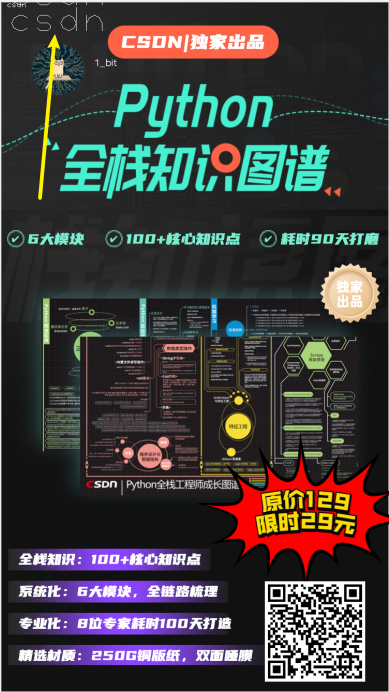
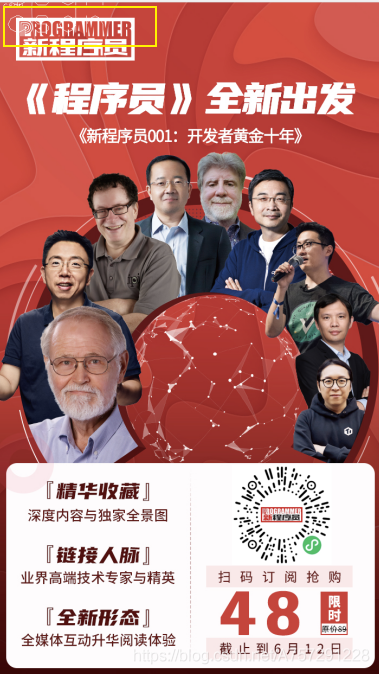
### 上班第五天
你在公司已经小有名气,这时你的上级领导跟你说“你上一位同事的电脑中太多重复文件,导出文件过多,需要删除重复文件”;这时你得到了这个任务,那如何去删除重复文件呢?没错,是使用文件的 md5 值进行对照,相同文件的 md5 值一样,只需要遍历该目录的文件 md5 值,若出现重复 md5 则删除该文件即可。
第一步导入两个模块,其中 hashlib 作为 md5 计算所需的模块:
import hashlib,os
接着编写一个函数,需要传入一个文件路径,从而获取这个文件的 md5:
def getMD5(filepath):
f = open(filepath,‘rb’)
md5obj = hashlib.md5()
md5obj.update(f.read())
hash = md5obj.hexdigest()
f.close()
return str(hash).upper()
以上代码中,hashlib.md5() 为获取一个 md5 加密对象,md5obj.update() 为指定加密的信息,最后 md5obj.hexdigest() 获取加密后的 16 进制字符串,此时就可以得到 md5 加密后的 16 进制了,最后将其返回。接着我们就需要请用户输入需要过滤重复文件的目录:
path=input(“请输入需要重复文件过滤文件夹路径:”)
随后获取目录下的文件信息,并且创建一个列表记录 md5 值:
file_list = os.listdir(path)
file_md5=[]
接着使用 for 循环对指定目录进行遍历:
for filename in file_list:
md5val=getMD5(path+filename)
if md5val in file_md5:
os.remove(path+filename)
else:
file_md5.append(md5val)
print(“处理完毕…”)
以上代码中调用 getMD5 方法获取文件的 md5 值,随后判断该 md5 值是否在记录列表中,如果在则使用 os 的 remove 方法移除该文件,否则就将记录该 md5 值,这样就实现了重复文件删除的操作。
运行程序输入目录后将清理完重复文件:

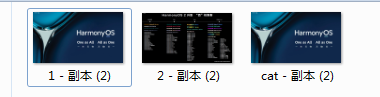
### 上班第六天
今天你的领导跟你说,需要读取作者的中文字数,以便于给予发放稿费,但是只能算中文字符;由于之前据说是让实习生慢慢数的,所以希望你能够加快数中文字符的速度。
当然,对于用了几天 python 的你来说自然难不到,这是一个很简单的操作。需要完成这个需求很简单,我们需要用到 python 两个模块,一个是 os 另一个是 re;os 用于读取文本信息,re 用于判断中文字符,我们先创建一个函数名为 get\_str 接收文本路径作为参数,然后返回文本信息;由于这段时间都是使用这个函数,具体的解释并不过多赘述,函数实现如下:
#读取目标文本文件
def get_str(path):
f = open(path)
data = f.read()
f.close()
return data
接下来依旧是输入目标路径代码:
path=input(“请输入文件路径:”)
接着,我们只需要使用 re 模块中的 findall 方法即可提取,我们在 findall 方法中指定中文字符的范围为 `\u4e00-\u9fa5` 即可:
path=input(“请输入文件路径:”)
word=re.findall(‘([\u4e00-\u9fa5])’,get_str(path))
print(“中文字符,除特殊字符外共:”,len(word))
最后我们把需要技术的内容复制到一个文本中,运行脚本,结果如下:

### 上班第七天
今天美工小姐姐跟你说,制作海报需要官网的二维码,可是她不知道去哪得到,非常需要你的帮助,你跟她说让她稍等片刻马上发送给她。那,你是怎么实现的呢?
在 python 中有个库叫做 qrcode,qrcode可以直接生成指定 url 的二维码,首先引入 qrcode 库。
import qrcode
接着设置你所需要创建二维码的具体信息,例如大小、尺寸、容错等,代码及注释如下:
qr = qrcode.QRCode(
version=2,#尺寸
error_correction=qrcode.constants.ERROR_CORRECT_L,#容错信息当前为 7% 容错
box_size=10,#每个格子的像素大小
border=1#边框格子宽度
)#设置二维码的大小
接着指定 url、生成二维码图片最后进行保存即可:
qr.add_data(“https://www.csdn.net/”)#指定 url
img = qr.make_image()#生成二维码图片
img.save(“F:\work\day7\csdn.png”)#保存
运行脚本这时 csdn 官网链接就生成了:
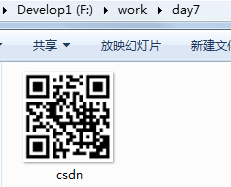
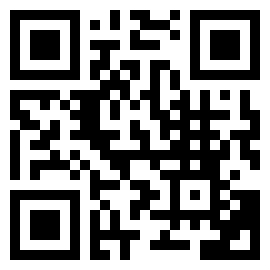
### 上班第八天
上班第八天来了,你的技巧赢得了领导、同事的肯定,同事小王跟你说要你制作一个 gif 图片,他不懂怎么去做,但是有多张图片,你一口答应下来;小王给了你一个文件夹,文件夹中有按序号排列的图片,你需要按照需要进行动图制作。为了介绍方便,我们以以下两张图为例:
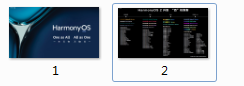
此时所需要的 python 库为 imageio,使用 imageio 可方便的使多张图片生成 gif 图。首先我们需要一个列表存储图片路径,此处为了方便演示,直接使用列表作为存储,并且创建一个变量为图片的保存路径:
import imageio
image_list = [r’F:\work\day4\1.png’, r’F:\work\day4\2.png’]
gif_name = r’F:\work\day4\gif.gif’
接下来创建一个列表存储读取后的图片信息,方便合成 gif 图片:
frames = []
接着遍历图片路径,随后使用 imageio 的 imread 方法读取图片添加到 frames 列表之中:
for image_name in image_list:
frames.append(imageio.imread(image_name))



既有适合小白学习的零基础资料,也有适合3年以上经验的小伙伴深入学习提升的进阶课程,涵盖了95%以上大数据知识点,真正体系化!
由于文件比较多,这里只是将部分目录截图出来,全套包含大厂面经、学习笔记、源码讲义、实战项目、大纲路线、讲解视频,并且后续会持续更新
表之中:
for image_name in image_list:
frames.append(imageio.imread(image_name))
[外链图片转存中...(img-aQCZVT7I-1715570730922)]
[外链图片转存中...(img-57OwcNkx-1715570730922)]
[外链图片转存中...(img-J8hZvzng-1715570730923)]
**既有适合小白学习的零基础资料,也有适合3年以上经验的小伙伴深入学习提升的进阶课程,涵盖了95%以上大数据知识点,真正体系化!**
**由于文件比较多,这里只是将部分目录截图出来,全套包含大厂面经、学习笔记、源码讲义、实战项目、大纲路线、讲解视频,并且后续会持续更新**
**[需要这份系统化资料的朋友,可以戳这里获取](https://bbs.csdn.net/topics/618545628)**
A-Za-z0-9\u4e00-\u9fa5 ↩︎






















 2万+
2万+

 被折叠的 条评论
为什么被折叠?
被折叠的 条评论
为什么被折叠?








